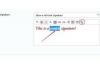Pro rychlou odpověď zadejte Durbin-Watson do Excelu.
Durbin-Watsonův test, který statistici používají, aby zjistili, zda jsou data korelována. Jinými slovy, možná budete chtít zjistit, zda určitá událost byla způsobena jinou událostí. Test vytvořili statistici James Watson a Geoffrey Durbin na konci 40. let. Přestože se použití skutečné statistiky může zdát komplikované, aplikace Microsoft Excel může provést výpočet za vás pomocí jediného vzorce. Chcete-li použít Durbin-Watsonův test, musíte již mít výsledky z experimentu nebo studie.
Krok 1
Ujistěte se, že výsledky vaší studie jsou ve standardním formátu se dvěma sloupci v Excelu. Standardní formát pro statistické výsledky má vaše hodnoty X v jednom sloupci a vaše hodnoty Y v jiném sloupci.
Video dne
Krok 2
Klikněte na prázdnou buňku v dokumentu aplikace Excel.
Krok 3
Do buňky zadejte následující vzorec: =SUMXMY2(C2:C50,C1:C49)/SUMSQ(C1:C50)
Krok 4
Nahraďte rozsah v poslední sadě závorek rozsahem vašich hodnot Y v tabulce. Pokud jsou například vaše data Y v buňkách B2 až B10, bude vaše poslední sada závorek číst (B2:B10).
Krok 5
Změňte první sadu závorek tak, aby odpovídala umístění vašich hodnot X. Vzorec má čtyři části. První část vzorce je umístění vaší druhé hodnoty X; druhá část vzorce je umístění vaší poslední hodnoty X; třetí část vzorce je umístění vaší první hodnoty X; poslední část vzorce je umístění vaší předposlední X-hodnoty. Pokud máte například sloupec hodnot X v buňkách A2 až A20, pak tato část vzorce bude (A3:A20;A2:A19)
Krok 6
Stiskněte klávesu "Enter"; Excel vypočítá odpověď.
Spropitné
Vyhraďte první buňku ve sloupci pro záhlaví sloupců. Ten je v tabulce obvykle uveden jako řádek „1“.